电脑现在已经逐渐成为我们日常生活中必不可少的数码产品了,使用和购买电脑的朋友越来越多了,但是不少朋友不知道现在自己使用的电脑是什么型号的,下面我就告诉你查看电脑型号的方法。
很多朋友购买了电脑之后发现不知道自己买的电脑是什么电脑型号的,这时候您可以通过系统自带的功能也可以使用第三方软件来查看电脑型号,下面就来看看小编是怎么操作的!
win7怎么看电脑型号
1.进入win7桌面,然后按下键盘上的Win+R组合键,打开运行窗口,在运行窗口中输入dxdiag并回车,进入下一步。
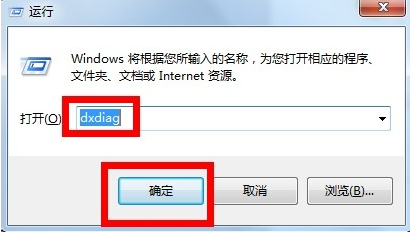
查看电脑型号电脑图解-1
2.在弹出的directX诊断工具中我们就可以看到电脑的型号了。

电脑型号电脑图解-2
3.切换到显示界面我们可以看到电脑的显卡,声卡等不同硬件的具体型号。
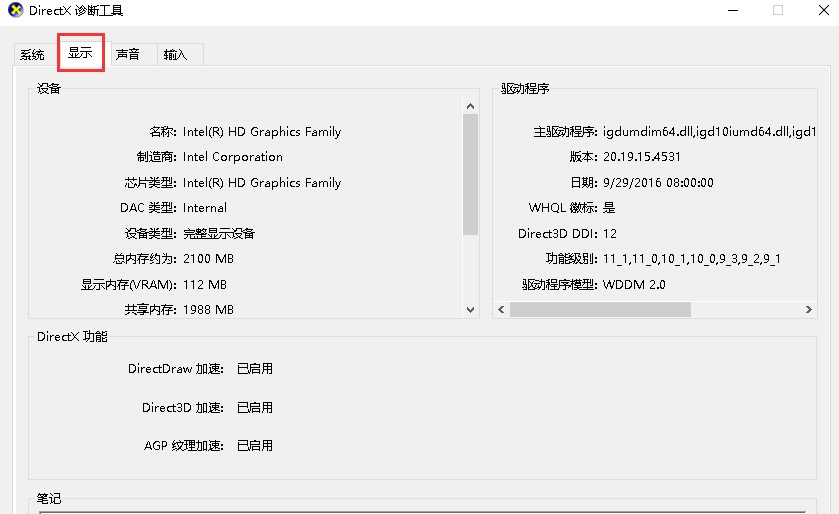
查看电脑型号电脑图解-3
现在知道win7怎么看电脑型号了吧,希望对您有帮助。

电脑现在已经逐渐成为我们日常生活中必不可少的数码产品了,使用和购买电脑的朋友越来越多了,但是不少朋友不知道现在自己使用的电脑是什么型号的,下面我就告诉你查看电脑型号的方法。
很多朋友购买了电脑之后发现不知道自己买的电脑是什么电脑型号的,这时候您可以通过系统自带的功能也可以使用第三方软件来查看电脑型号,下面就来看看小编是怎么操作的!
win7怎么看电脑型号
1.进入win7桌面,然后按下键盘上的Win+R组合键,打开运行窗口,在运行窗口中输入dxdiag并回车,进入下一步。
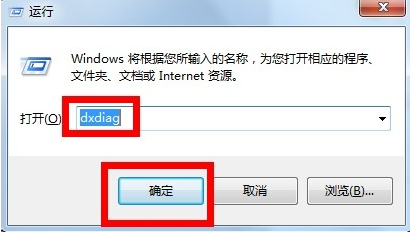
查看电脑型号电脑图解-1
2.在弹出的directX诊断工具中我们就可以看到电脑的型号了。

电脑型号电脑图解-2
3.切换到显示界面我们可以看到电脑的显卡,声卡等不同硬件的具体型号。
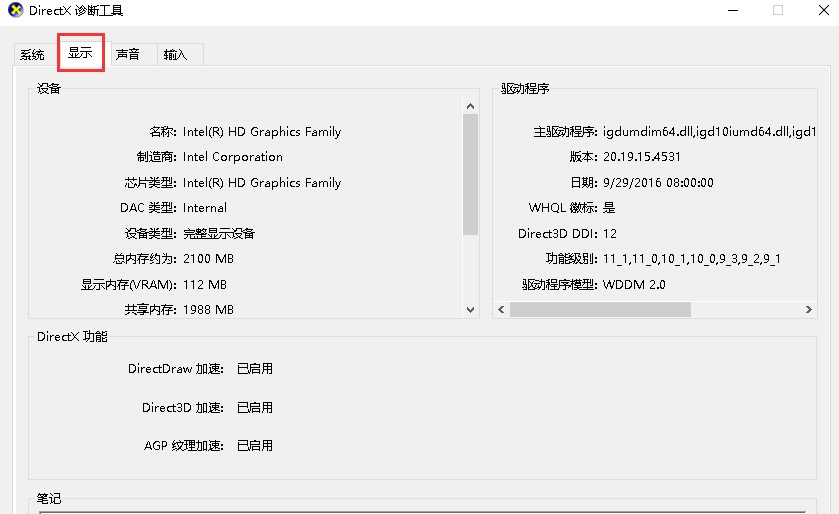
查看电脑型号电脑图解-3
现在知道win7怎么看电脑型号了吧,希望对您有帮助。




